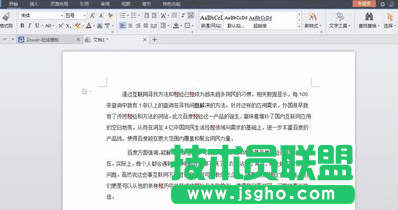WPS替换文档中全部文字的步骤:
打开WPS文字,输入一篇文章,而这里我们可以看见红色加粗的“静”字就是我们所打的错误的文字。
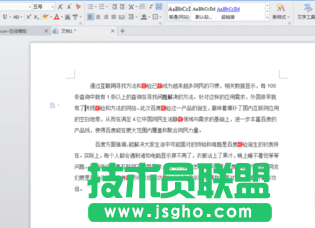
这时候,点击左上方“WPS文字”旁边的倒三角小箭头(注意不要直接点击“WPS文字”,否则将会无法修改),这时候就会出现一个下拉菜单。
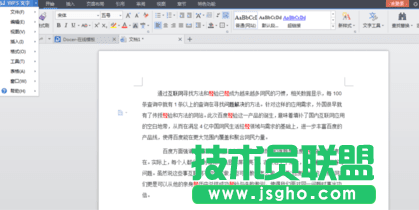
选中其中的“编辑”,会出现另外一个菜单,这时候再选中“替换”
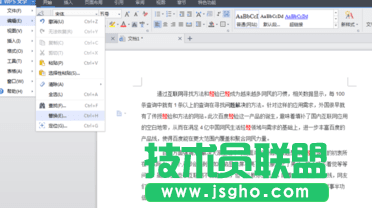
这时候会出现一个编辑器,在第一栏中输入你要替换的文字,如“静”,在第二栏中输入正确的汉字,如“经”,然后点击右下方的“全部替换”‘
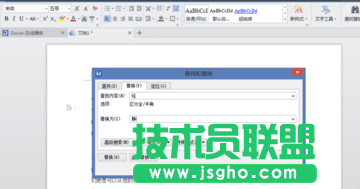
替换后关闭编辑器,这时候文档显示出来的文字就是正确的文字啦。